Bカート|特定の配送グループの商品が購入されたら、メールを送信する
指定した配送グループの商品が購入されたら、メールを送信します。
事前準備|受注カスタム項目の設定
同じ受注の繰り返し処理を防ぐため、Bカートの受注カスタム項目を利用します。
入力タイプ「チェックボックス」の受注カスタム項目をひとつ選び、このテンプレートのフレーズ専用の値を新たに作成してください。(例:フレーズ A 処理済み)
入力タイプ「チェックボックス」の受注カスタム項目がない場合は、新たに作成してください。
この設定については、こちらのページで詳しく解説しています。
使用するテンプレート
Bカート|特定の配送グループの商品が購入されたら、メールを送信する
フレーズ設定
1. コア|時間で実行「15 分ごとに実行」
設定の変更は不要です。
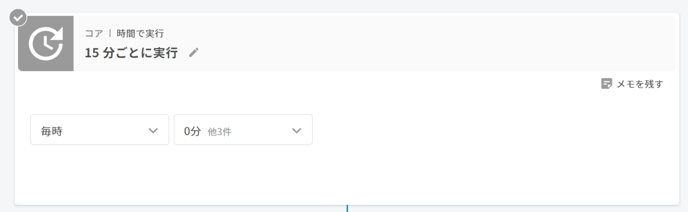
2. Bカート|受注を検索
Bカートの受注を検索します。以下は設定の一例です。
- 対応状況|「新規注文」「送信未完」のうちのどれか
- カスタム項目|「配送グループでメール送信フレーズ処理済み」のどれも含まない
💡チェックボックス型のカスタム項目で、特定の値を持つ受注を検索しないように設定しておきます。フレーズ内の処理が完了した受注は、最後に「受注を更新」ノートで、カスタム項目にこちらの値を持つように更新することで、次回以降の実行で繰り返し処理されてしまうことを防ぎます。
-png-Jun-22-2023-05-07-03-7227-AM.png)
3. フロー|ループ「受注ごとに繰り返す」
設定の変更は不要です。
-png-Jun-22-2023-05-16-10-3137-AM.png)
4. ユーティリティ|エコーを作成「商品情報を入力するエコーを作成」
設定の変更は不要です。
-png-Jun-22-2023-05-16-19-9998-AM.png)
5. ユーティリティ|エコーを作成「配送先情報を入力するエコーを作成」
設定の変更は不要です。
-png-Jun-22-2023-05-16-31-6110-AM.png)
6. フロー|ループ「出荷情報ごとに繰り返す」
設定の変更は不要です。
-png-Jun-22-2023-05-16-40-9013-AM.png)
7. フロー|条件で処理を分岐「指定した配送グループか判定」
受注の配送グループID が、指定したものと一致するか判定し、処理を分岐します。
条件を満たす(Yes である)場合、8 以降の処理が実行されます。
以下は設定の一例です。
- 「配送グループID」と「1」が一致する
-png-3.png)
8. ユーティリティ|エコーを変更「エコーに配送先情報を入力」
5 で作成したエコーに配送先情報を入力します。
以下の設定は一例です。
-png-2.png)
9. フロー|ループ「受注商品情報ごとに繰り返す」
設定の変更は不要です。
-png.png)
10. フロー|条件で処理を分岐「商品区分が『product』か判定」
受注の商品情報だけを処理するため、「商品区分」が「product」かどうかで、処理を分岐します。「商品区分」の仕様については、こちらのページをご覧ください。
この条件を満たす(Yes である)場合、11 の処理が実行されます。
設定の変更は不要です。
-png.png)
11. ユーティリティ|エコーを変更「エコーに商品情報を入力」
4 で作成したエコーに商品情報を入力します。
以下は設定の一例です。
-png-1.png)
12. メール|メールを送信する
宛先と文面を指定し、メールを送信します。
以下は設定の一例です。
-png.png)
13. Bカート|受注を更新「繰り返し処理を防ぐため、受注のカスタム項目を更新」
Bカートの受注のカスタム項目を更新し、次回以降のフレーズ実行で、同じ受注の繰り返し処理を防ぎます。
以下は設定の一例です。
-png.png)
設定は以上です。
